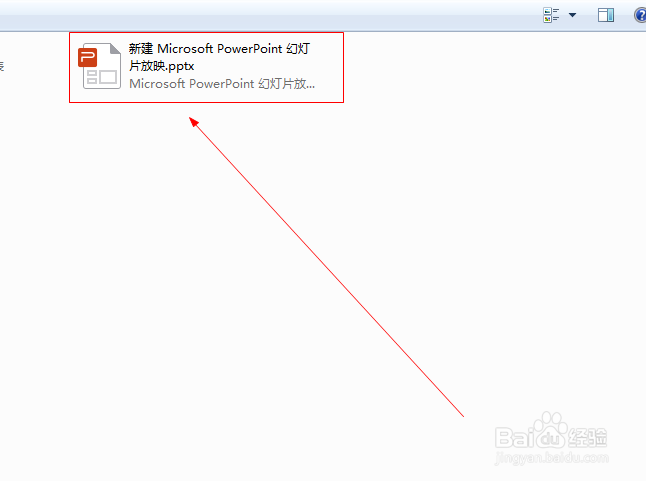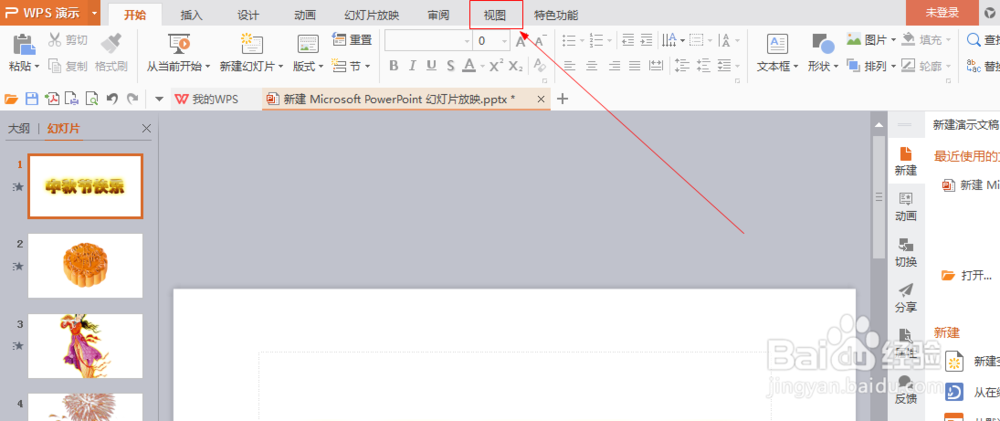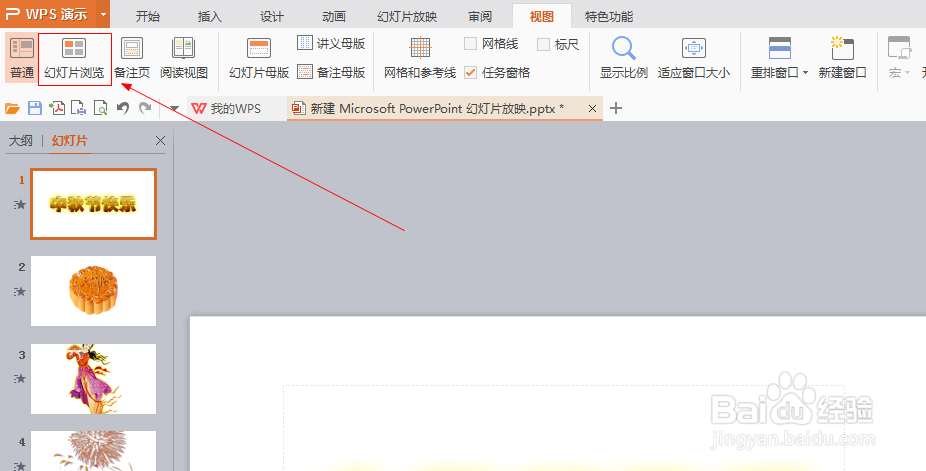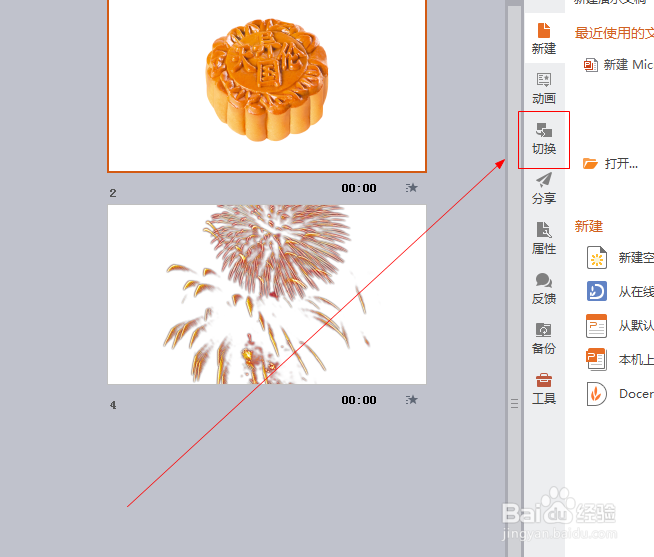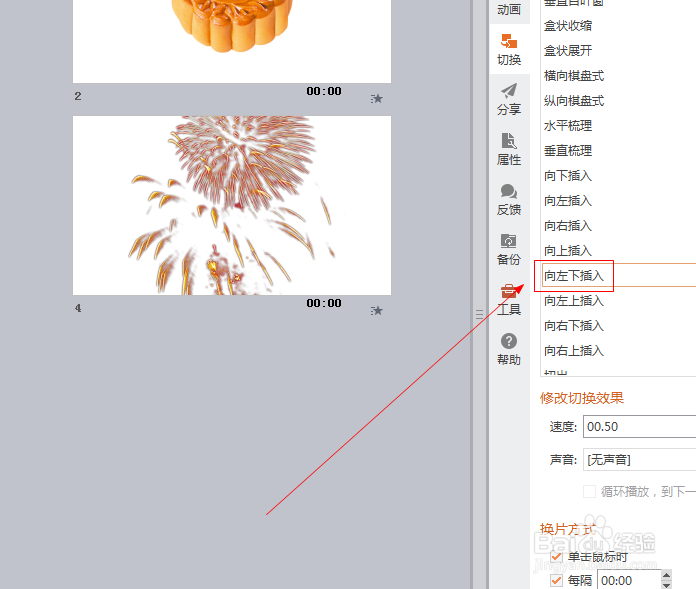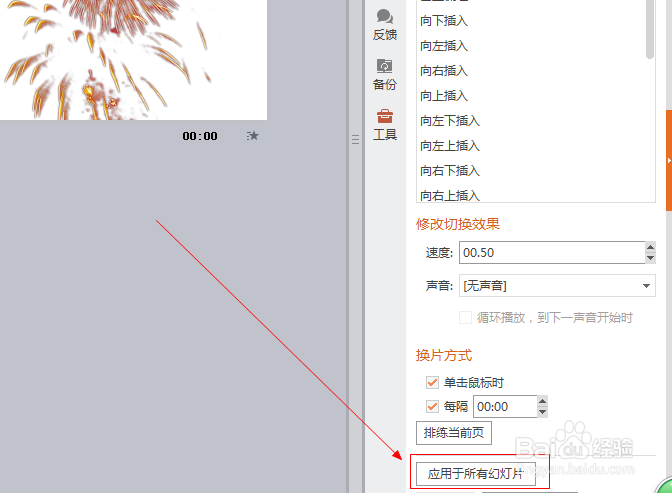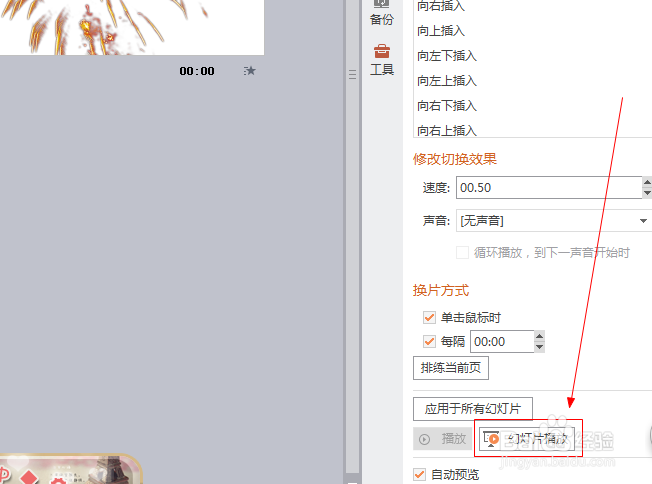powerpoint中如何插入向左下插入效果
1、如图所示,我们点击打开箭头所指的ppt文档。
2、如图所示,我们点击箭头所指的“视图”这一项。
3、如图所示,我们点击箭头所指的的“幻灯片浏览”这一项。
4、如图所示,我们点击箭头所指的“切换”按钮。
5、如图所示,我们点击箭头所指的“向左下插入”这一项。
6、如图所示,我们点击箭头所指的“应用于所有幻灯片”按钮。
7、如图所示,我们点击箭头所指的“幻灯片播放”按钮,对幻灯片进行播放。
8、8如图所示,我们看到幻灯片向左下插入的效果展示了出来。
声明:本网站引用、摘录或转载内容仅供网站访问者交流或参考,不代表本站立场,如存在版权或非法内容,请联系站长删除,联系邮箱:site.kefu@qq.com。
阅读量:35
阅读量:50
阅读量:66
阅读量:66
阅读量:90